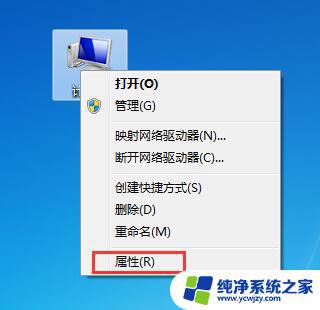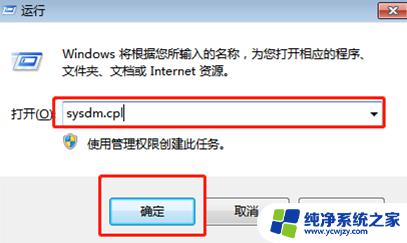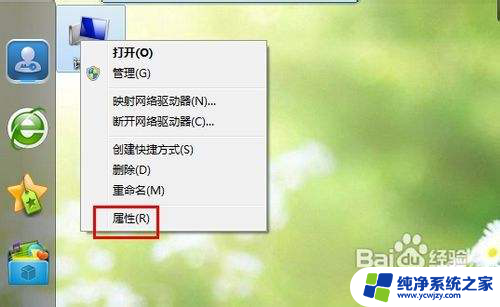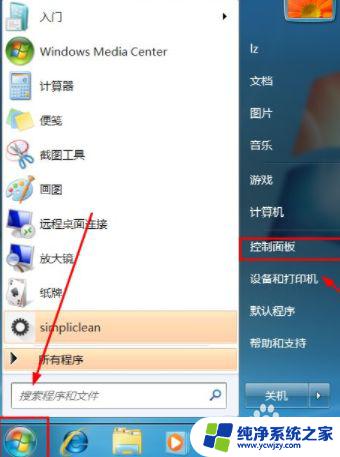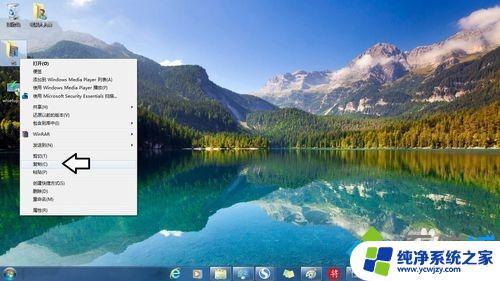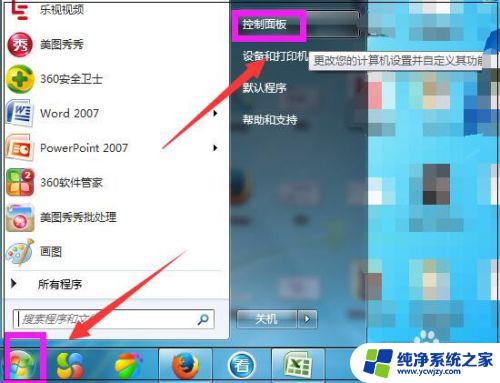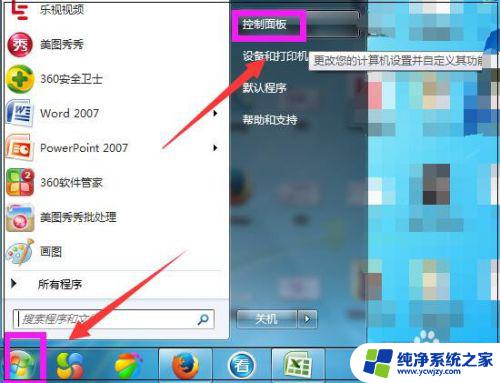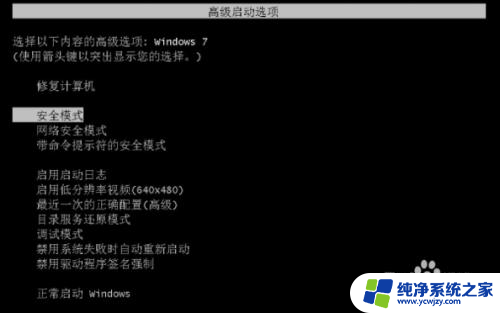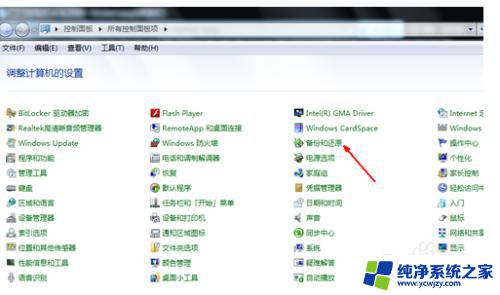如何进行系统还原win7 win7系统如何进行系统还原
更新时间:2023-07-04 11:45:55作者:yang
如何进行系统还原win7,Win7的系统还原功能可以帮助用户在系统出现问题时快速恢复到之前的某个时间点,无论是遭受了病毒攻击、不慎误删文件,还是系统性能突然下降,通过系统还原,都能够迅速解决问题。使用系统还原只需要几个简单的步骤,而且操作相当简便,即使你没有太多电脑知识,也能够轻松完成。在本篇文章中我们将为您详细介绍如何进行系统还原,让您在使用Win7系统时更加得心应手。
具体步骤:
1.第一步,点击“系统保护”,打开“系统属性”界面
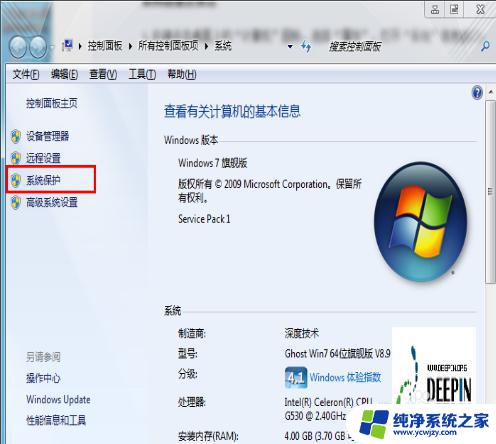
2.第二步,在“系统属性”框中点击“创建”按钮
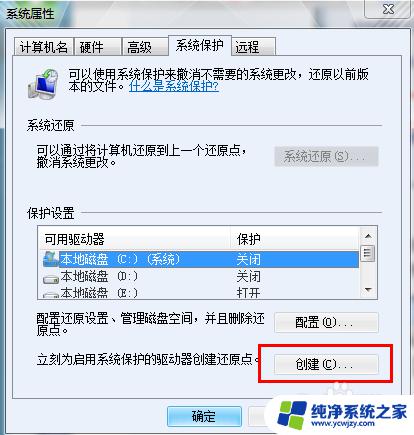
3.第三步,在跳出的“系统保护”框中填写还原点的名称以及描述。系统会自动添加当前日期和时间,在“系统保护”框中点击创建
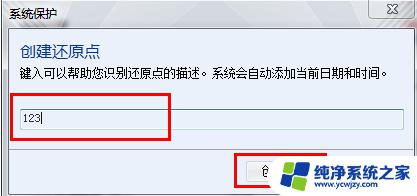
4.第四步,创建还原中
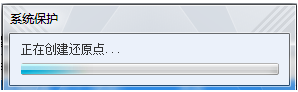
5.第五步,等待还原点创建成功
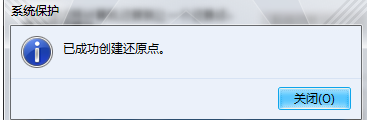
以上就是如何进行系统还原win7的全部内容,如果你有不明白的地方,可以根据我的方法进行操作,希望这篇文章能够帮助到你。